Comment transférer des contacts depuis téléphone Windows vers téléphones Android
Mar 11, 2025 • Déposé à: Transférer des Données Mobiles •Des solutions éprouvées
Transferts de téléphones
- Transfert depuis Android
- 1. 6 applications de transfert Android
- 2. 10 outils de connecter Android à Mac
- 3. Transférer des messages Android à iPhone
- 5. Transférer des Photos Android à Mac
- Transferts depuis iOS
- 1. Applications de transfert iPhone
- 2. Outils de transfert iPhone à PC
- 3. Façons de transférer des contacts iPhone
- 4. Transférer des données iPhone à iPhone
- 5. Transférer des photos iPhone à iPhone
- 6. Transférer des photos iPhone à clé USB
- 7. Transférer des contacts iPhone à Gmail
- Transfert depuis PC vers téléphone
- 1. Transférer de PC à iPhone
- 2. Transférer de Mac à iPhone
- 3. Transférer de PC à iPad
- 4. Transférer de PC à mobile


- Partie 1: Transfert de contacts de Windows Phone vers Android Téléphones en 1 clic
- Partie 2: Synchroniser des contacts dans Windows Phone vers votre compte Outlook
- Partie 3: Importer les contacts Outlook sur votre téléphone Android par MobileGo
Partie 1: Transfert de contacts de Windows Phone vers Android Téléphones en 1 clic
Si vous cherchez une méthode pour transférer des contacts de Windows Phone vers Android Phones, vous pouvez constater qu'il existe de nombreux programmes ou applications qui peuvent le faire. Mais d'après notre recherche, MobileTrans Transfert de Téléphone est l'un des programmes les plus rentables qui vous permet de transférer des calendriers, des vidéos, des photos, de la musique, des messages texte et des contacts depuis Windows Phone vers Android Phones en un clic.

MobileTrans Transfert de Téléphone
Transfert de contacts du téléphone Windows vers les téléphones Android facilement & avec souplesse!
- Transférez facilement des photos, des vidéos, des calendriers, des contacts, des messages et de la musique depuis Windows Phone vers Android Phones.
- Dure moins de 10 min.
- Fonctionne parfaitement avec Apple, Samsung, HTC, LG, Sony, Google, HUAWEI, Motorola, ZTE, et autres smartphones et tablettes.
- Entièrement compatible avec les principaux fournisseurs comme AT&T, Verizon, Sprint et T-Mobile.
- Entièrement compatible avec Windows 10 ou Mac 10.11
Étapes pour transférer des contacts du téléphone Windows vers des appareils Android
Etape 1. Exécuter le programme de transfert de données MobileTrans
Pour transférer des contacts depuis un téléphone Windows vers des appareils Android, vous devez télécharger et installer Wondershare MobileTrans sur votre PC Windows. Dans l'interface principale de MobileTrans, sélectionnez le mode "Sauvegarder".
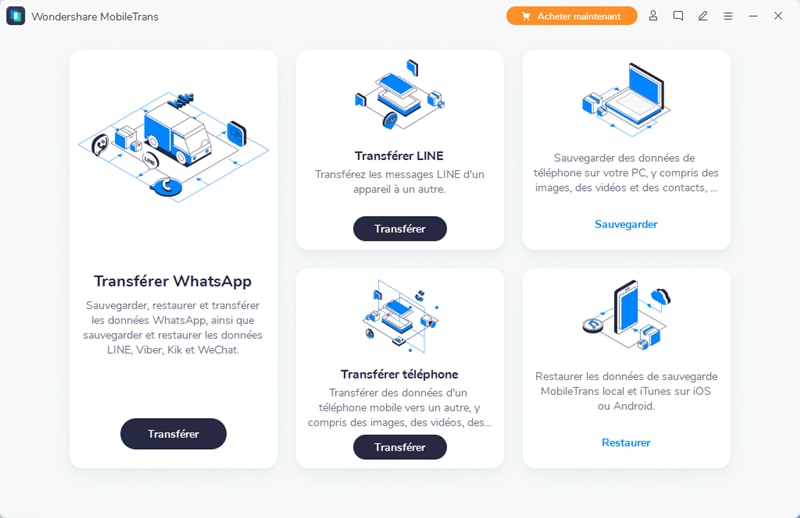
Etape 2. Connectez votre téléphone Windows à votre ordinateur
Utilisez des câbles USB pour connecter votre ancien iPhone et Google Nexus 6 à votre ordinateur. Une fois connecté, votre téléphone sera détecté et cliquez sur "Lancer la copie" pour transférer vos fichiers à l'ordinateur.
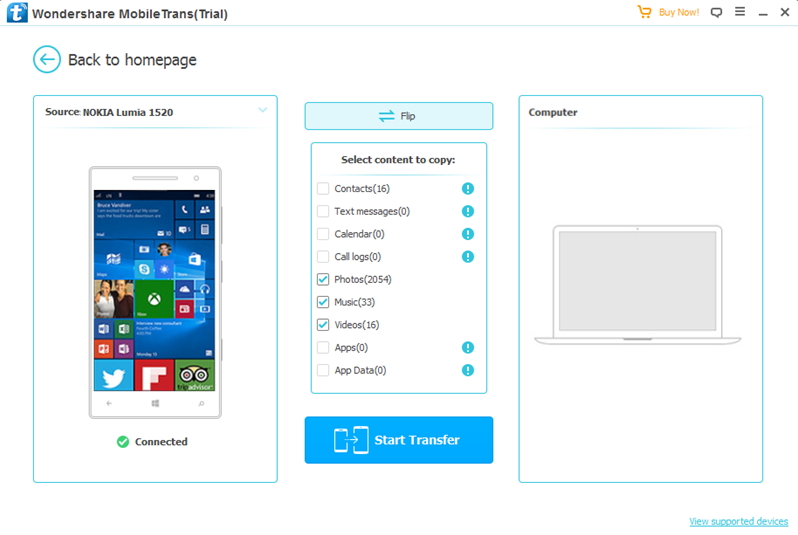
Etape 3. Transférer des contacts depuis un téléphone Windows vers des appareils Android
Lorsque vos fichiers sont transférés sur votre ordinateur, vous pouvez simplement connecter votre téléphone Android à l'ordinateur, puis transférer vos fichiers de votre ordinateur vers votre téléphone Android. Donc, avec cette méthode, vous venez de transférer avec succès les contacts du téléphone Windows vers les appareils Android.
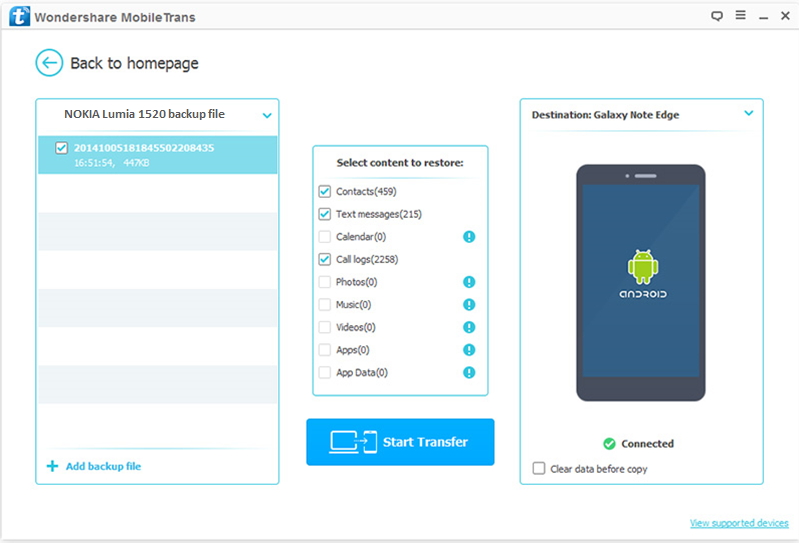
Partie 2: Synchroniser des contacts dans Windows Phone vers votre compte Outlook
La synchronisation de vos contacts à partir de votre téléphone Windows vers votre compte Outlook peut se faire via cloud ou Microsoft Exchange. Pour utiliser les fonctionnalités de synchronisation, vous pouvez utiliser un compte Microsoft comme tout courrier électronique que vous utilisez pour Outlook.com, Windows 8 / 8.1, Skype, Trouver mon téléphone, OneDrive, Office 365. Si vous vous connectez à votre téléphone Microsoft avec l'un de vos comptes Microsoft, vous pourrez sauvegarder les contacts de votre téléphone. Tous vos contacts se trouvent dans Personnes. Vous pouvez les enregistrer tous dans votre compte Windows et après qu'ils soient synchronisés dans votre compte Outlook.
Cela dépend de votre Windows Phone, mais pour Windows 7, vous pouvez également utiliser Outlook Hotmail Connector et votre compte de messagerie Windows Live Hotmail. Une fois que vous êtes connecté à votre compte Windows sur votre téléphone, vous pouvez voir tous vos contacts dans le compte ou vous pouvez les copier dans ce compte. Une fois que vous avez tous vos contacts à cet endroit, vous pourrez synchroniser avec votre Outlook.
Pour les téléphones Windows plus récents, vous pouvez utiliser un logiciel tiers afin de transférer vos contacts vers votre compte Outlook:
Etape 1. Ouvrez votre téléphone Windows
Ouvrez votre téléphone et vos contacts. Connectez le téléphone à l'ordinateur.
Etape 2. Transférer vos contacts vers le compte Outlook
La dernière étape consiste à transférer vos contacts.
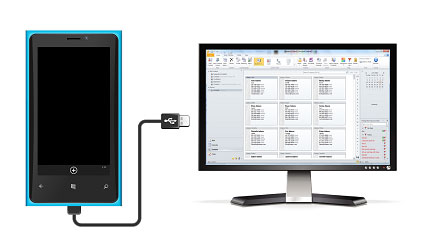
Partie 3: Importer les contacts Outlook sur votre téléphone Android par MobileGo
Wondershare MobileGo est utilisé pour transférer des données entre votre Outlook et votre téléphone. En outre, vous serez en mesure de résoudre le problème avec des contacts en double. Cet outil est utilisé pour une meilleure gestion de vos appareils et contrôle de vos périphériques. Nous devons avoir tous nos contacts en un seul endroit. Et si vous venez d'acheter un nouvel iPhone probablement vous souhaitez avoir aussi tous vos contacts Outlook ici. Vous pouvez utiliser Wondershare MobileGo et en plus avoir tous vos contacts dans votre iPhone, vous pouvez également utiliser la fonction de fusion pour éviter d'avoir des contacts en double. Les versions Outlook prises en charge par Mobile Go sont Outlook 2003, 2007, 2010, 2013.
Wondershare MobileGo doit être installé sur votre appareil et vous pourrez importer vos contacts depuis Outlook. Il y a des étapes faciles à suivre, et tous vos contacts seront sur votre téléphone Android.
Etape 1. Oouvrez Wondershare MobileGo et Contacts
Vous verrez l'onglet Contacts dans la colonne de gauche. Après avoir cliqué sur Contacts, vous avez plusieurs options comme Importer, Exporter, Effacer, Dupliquer.
Etape 2. Importer des Contacts
Vous disposez de cinq options pour importer les contacts: vCard, Outlook Express, Windows Live Mail, Windows Address Book et Outlook 2003, 2007, 2010, 2013. Choisissez la version d'Outlook que vous utilisez et cliquez sur Importer .
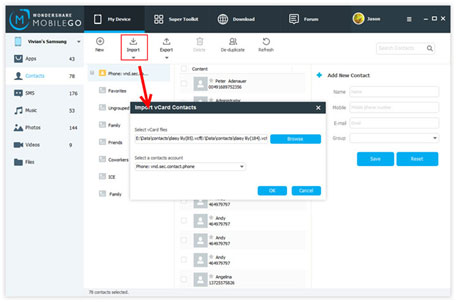
Partie 3. Sondage: Quels appareils Android utilisez-vous?
Samsung
HTC
Sony
LG
Motorola
Acer
ZTE
Huawei
Asus

















Blandine Moreau
Éditeur
Généralement noté4.5(105participants)